如何构建自动拒收报告应用程序
使用本分步指南,质量专家可实时跟踪常见缺陷
注:本主题是郁金香大学 "构建质量检查应用程序"部分的特色内容。
一些公司聘用质量专员在一天中跟踪和修复缺陷。这些专家通常配备一张纸,用于跟踪生产车间的常见缺陷。它看起来是这样的
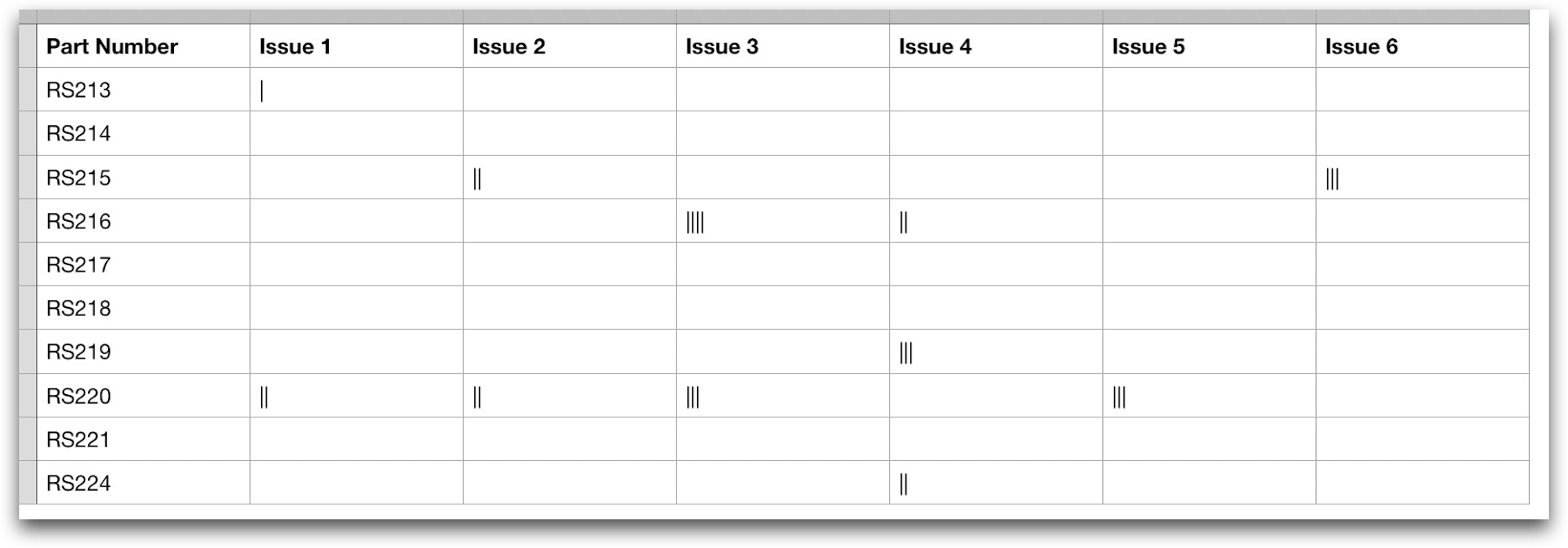
在第一栏中,有一系列的零件编号选项。然后,操作员必须添加一个计数器来表示他们在使用某个零件编号时遇到的问题。
Tulip 没有电子表格界面。相反,您应该使用 "表单步骤",这样每个员工都能轻松报告缺陷,并指出零件是否需要返工或报废。这样就可以实时跟踪常见缺陷。
剔除报告 "应用程序应有两个步骤:
- 选择有缺陷的部件
- 从预定义列表中选择缺陷类型
下面是它的样子:
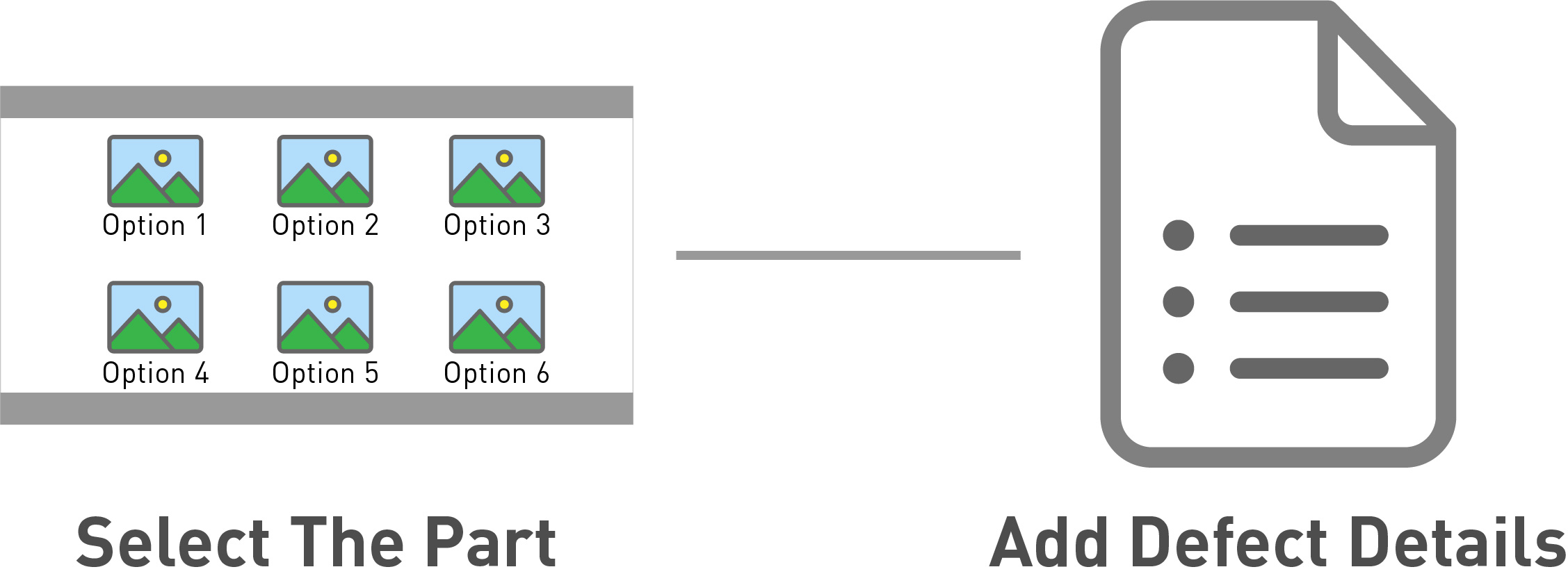
只要有人使用该应用程序,Tulip 就会将缺陷存储到数据库中。然后,您就可以在仪表板中查看缺陷的实时图表。
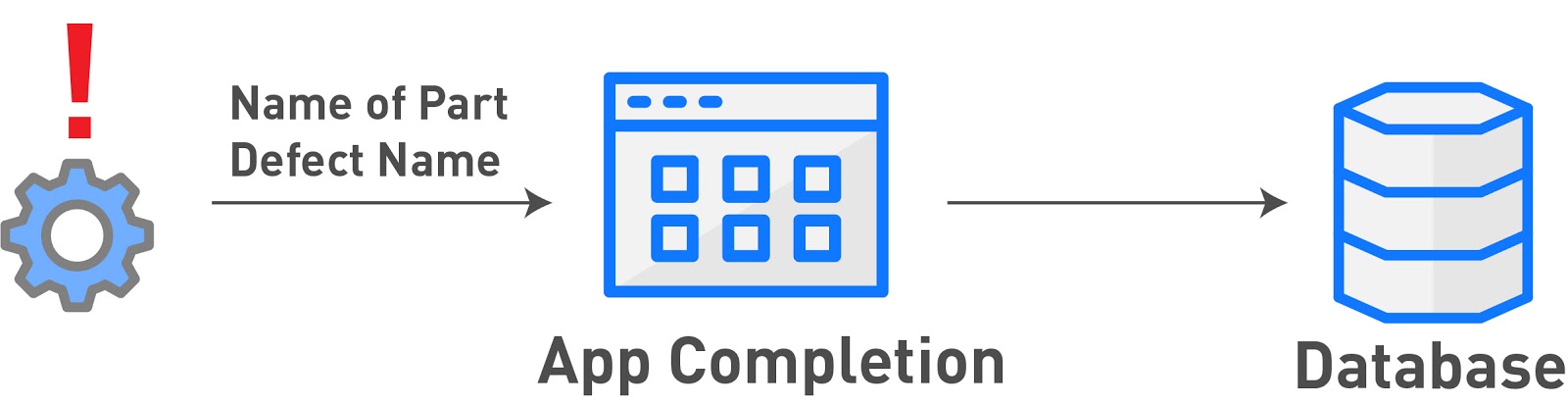
以下是如何构建拒绝报告应用程序。
前提条件
为了理解本教程,您必须完成 Tulip 基础知识和 Tulip 应用程序编辑器的简短导览。
步骤 1- 选择部件

这一步将显示一系列带有零件名称/编号的图片,并要求操作员选择有缺陷的零件。
这是电子表格的一部分:
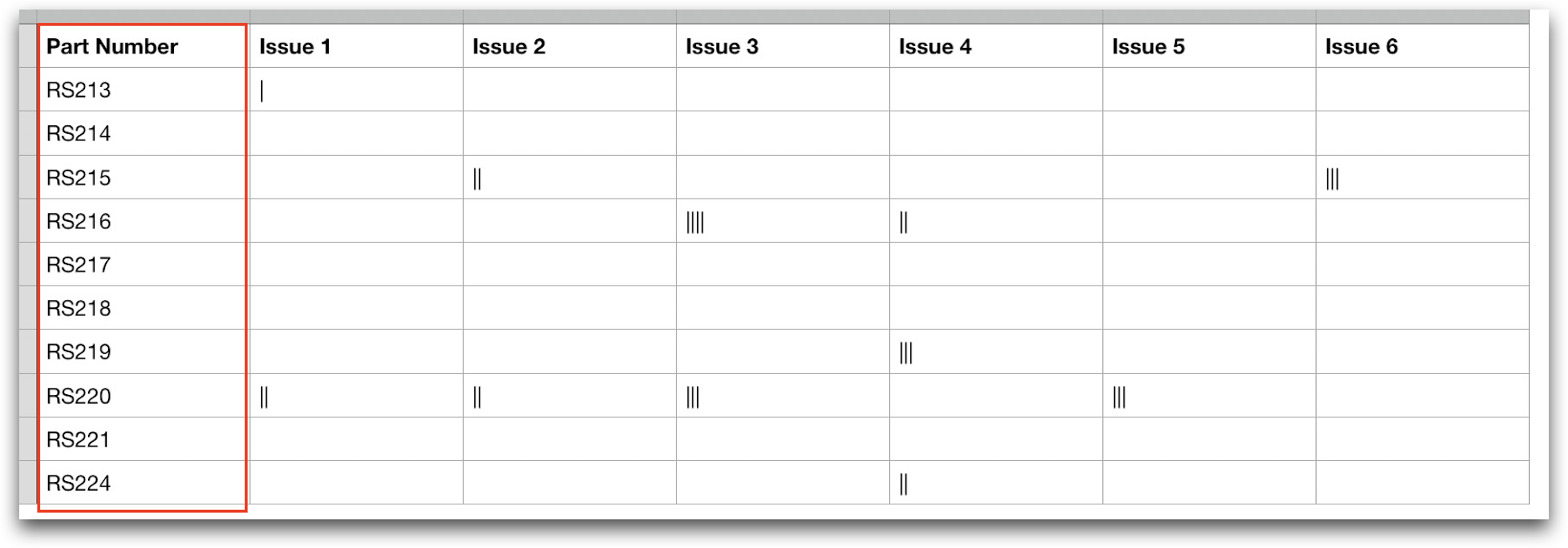
当操作员选择一个部件时,您将使用触发器进入下一步,并用特定部件更新名为 "part_id "的变量。这样以后就可以按零件分析缺陷发生的频率。
在使用变量跟踪部件 ID 后,就可以建立一个显示常见缺陷部件的分析。
在郁金香中构建
下面是零件选择屏幕的一个示例:
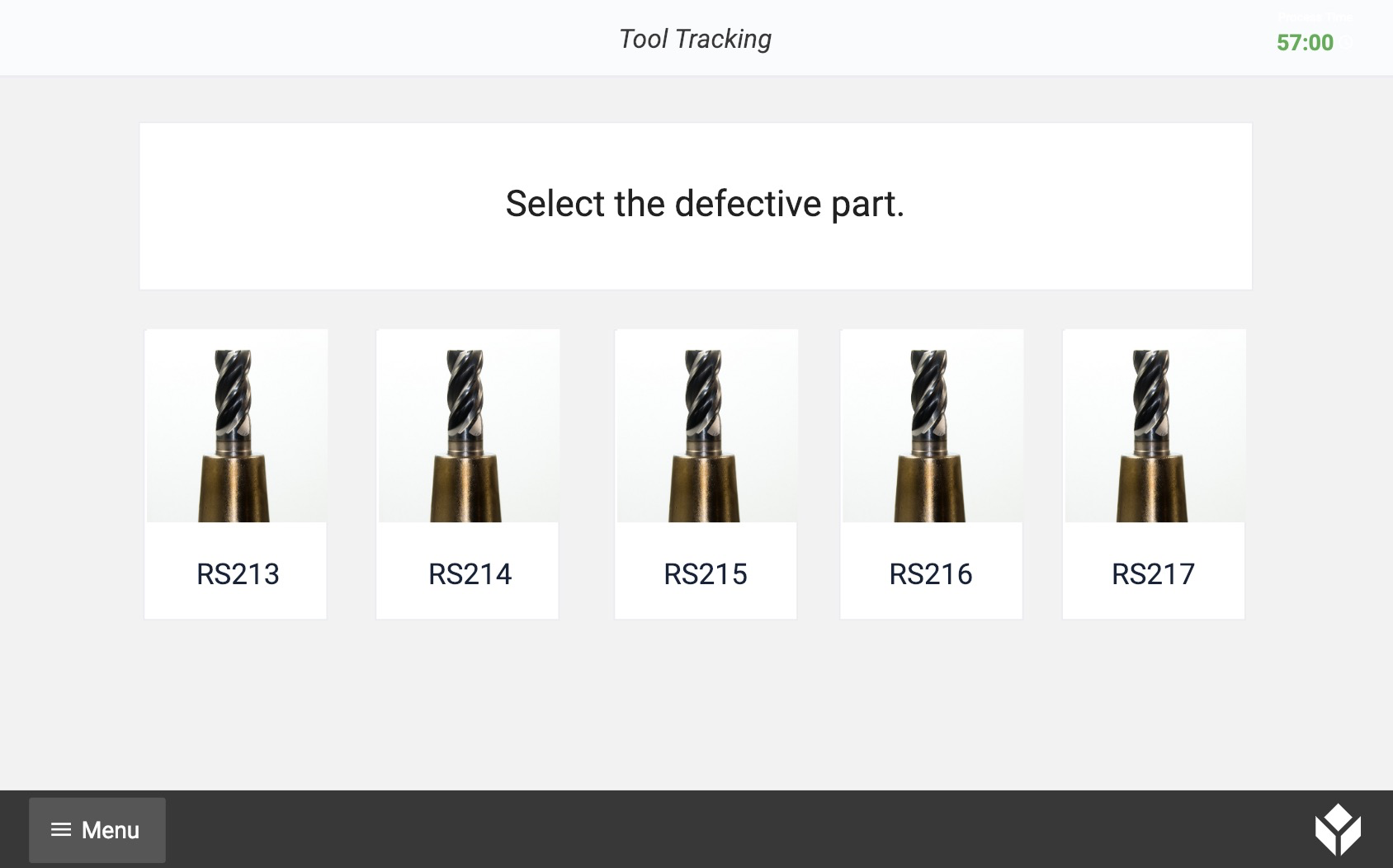
为了让操作员选择零件,需要在每个图像/文本组合的顶部放置一个隐形按钮。
下面是最右边零件上的按钮示例。
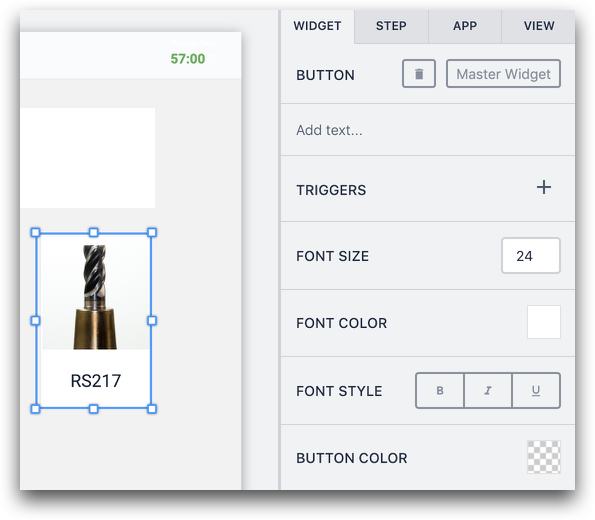
在 "上下文窗格 "的 "部件 "选项卡底部,可以看到 "按钮颜色 "设置为透明。按钮中也没有文字。这样就可以根据操作员在工作台上按下的图像建立逻辑。
现在,您必须使用触发器和变量来存储缺陷部件的名称。
为按钮添加一个触发器,并将其命名为 "保存部件 ID - 部件 x"。

然后,创建一个名为 "partID "的变量,并用零件名称更新它。然后,进入下一步。
以下是如何在触发器编辑器中创建的:
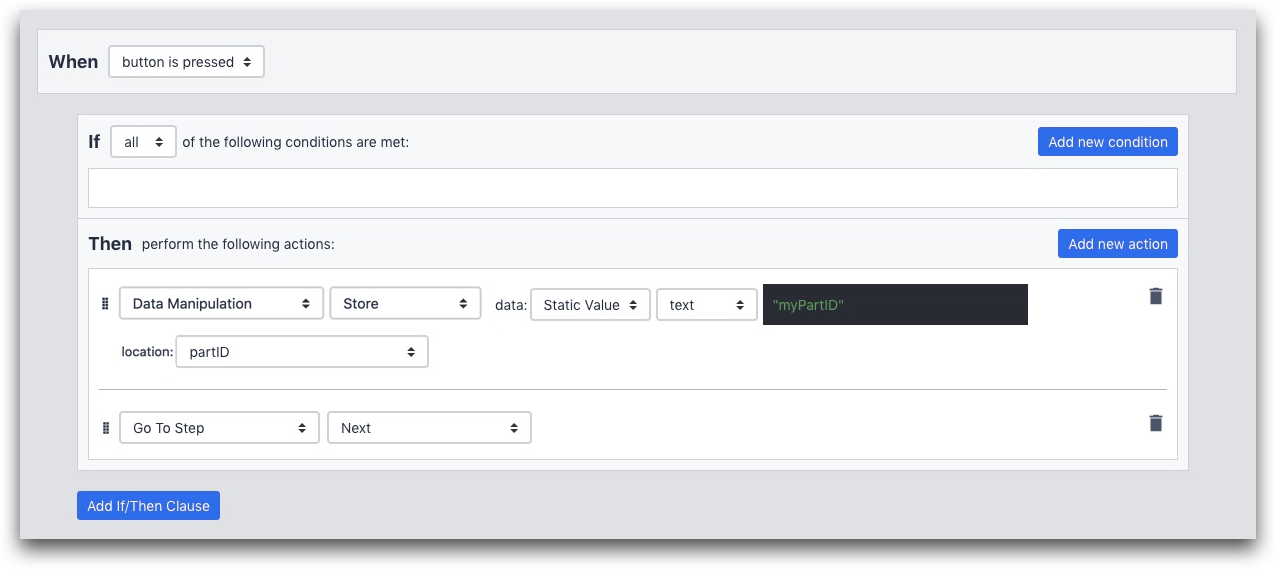
这是上面的 "然后 "语句:
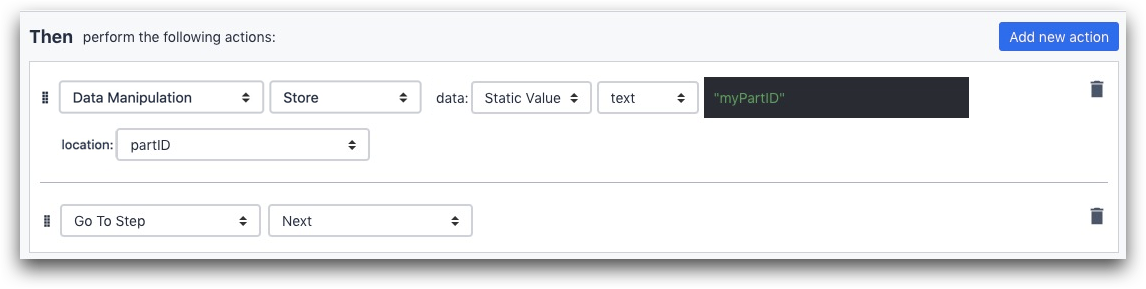
在这种情况下,你的部件被称为 "myPartID"。这很无聊,但你会明白的。它可以是序列号或内部名称。要将其保存为文本,请确保将其放在引号中("")。
在此界面中,选择 "位置 "下拉菜单旁边的 "新建变量 "选项,即可创建变量partID。
您必须先选择这些选项:
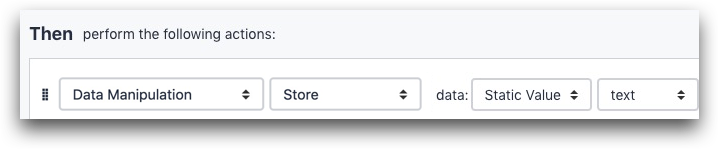
然后点击下面 "location "字段中的 "New Variable(新建变量)"选项,创建变量:
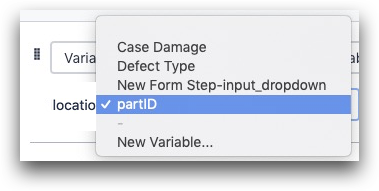
更新变量后,添加 "转到下一步"、"下一步 "语句,将操作员发送到下一步。

将本步骤与其他步骤相结合
在某些情况下,你可能不想自动将操作员发送到下一步。您可能希望根据操作员选择的部件在应用程序中创建动态路径。为此,只需在每个部分的 "转到步骤 "旁边的下拉菜单中选择特定步骤即可。
分析可能性
您可以使用该步骤中的数据来查看哪些零件经常出现缺陷。
使用 "一次操作 "分析,然后在 X 轴上选择 "part_ID "变量。在 Y 轴上显示频率。
更多阅读
第 2 步 - 选择缺陷

了解部件后,需要让操作员选择缺陷。
这是电子表格的一部分:
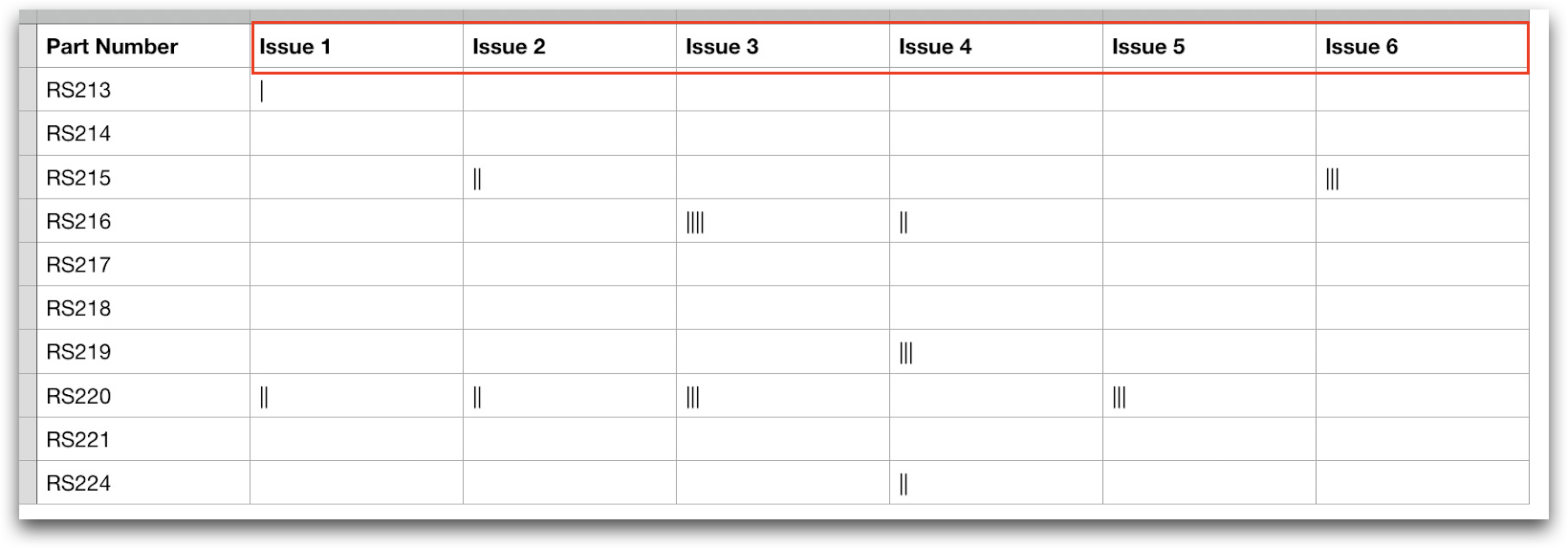
您可以使用 "表单步骤"来实现这一点。由于 Tulip 会自动跟踪应用程序完成的日期和时间,因此只需要两个字段:
- 从预选列表中选择缺陷类型
- 缺陷的图片(如有必要)
在 Tulip 中构建
它看起来是这样的
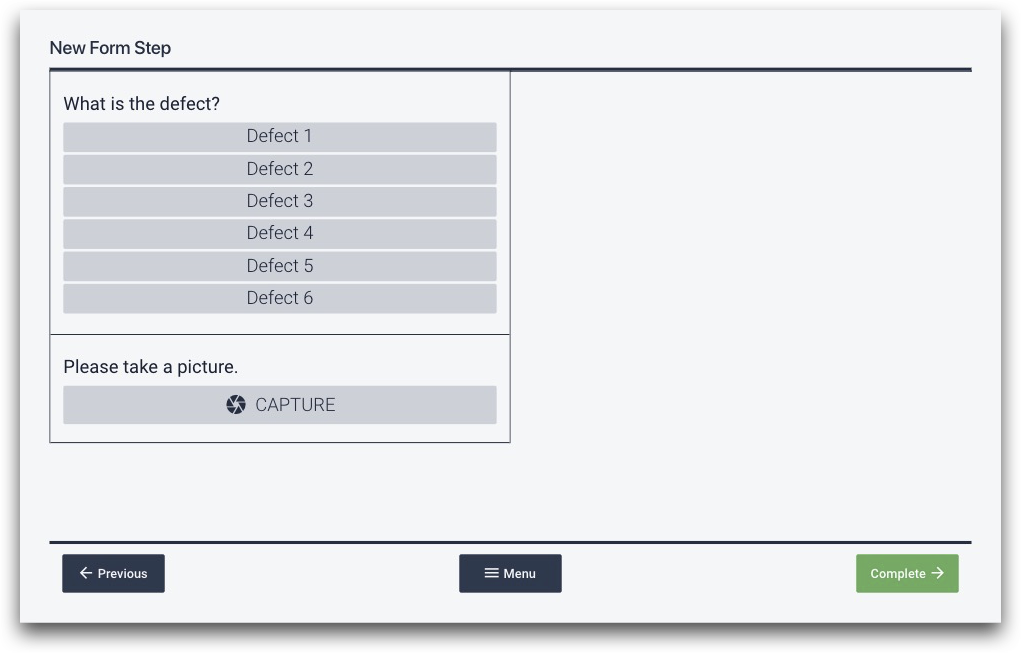
您需要两个字段、一个下拉菜单和一张照片。
首先,创建一个新的表单步骤。然后,使用工具栏添加一个下拉菜单。
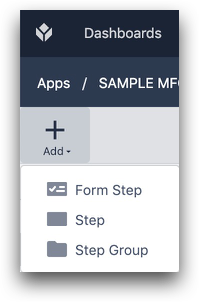

在下拉菜单步骤中,单击变量名称旁边的 "+",创建一个新变量,用于跟踪操作员在该特定字段中的选择。然后,将其重命名为 "缺陷类型 "或 "defect_type"。
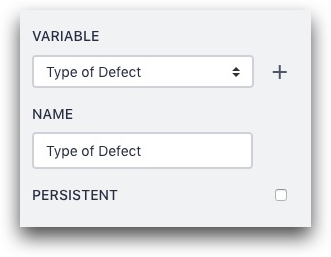
将下拉菜单中的所有选项都设为按钮,然后使用 "+"符号添加选项。
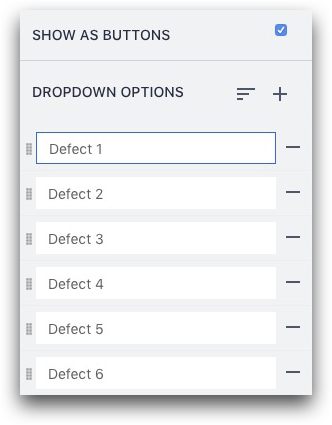
最后,将 "下一步 "按钮改为 "完成 "按钮,因为这是应用程序的最后一步。
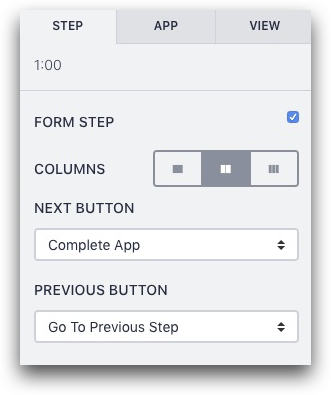
将此步骤与其他步骤相结合
在某些情况下,您可能想创建多个表单步骤,并根据步骤 1 中报告的部分创建不同的下拉选项。
如果是这种情况,请确保使用相同的变量来跟踪每个表单步骤中下拉菜单的用户输入,以便最终创建分析。操作员在完成每个应用程序时只能填写一个表单。
例如,如果操作员可以使用三个不同的表单步骤报告特定缺陷,请确保所有下拉菜单都更新名为 "缺陷类型 "的相同变量。
分析的可能性
您可以使用 "一次操作 "分析来查看哪些缺陷在总体上最常见。只需为 X 轴选择变量 "缺陷类型 "即可。
或者,您可以将缺陷数据与部件名称相结合,以发现哪些部件/缺陷组合最常见。使用 "比较变量 "分析在一个图表中查看所有组合。
更多阅读
找到您想要的了吗?
您还可以前往community.tulip.co发布您的问题,或查看其他人是否遇到过类似问题!
